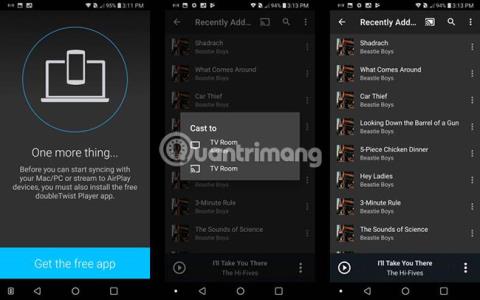Як приховати клавіші керування мультимедіа AirPlay на екрані блокування iPhone

Якщо вам не потрібно використовувати цей кластер ключів, ви можете повністю вимкнути його.

Якщо ви регулярно використовуєте функцію AirPlay на своєму iPhone для відтворення музики, відео або подкастів на сумісних пристроях, таких як HomePod або Apple TV... Ви побачите, що на екрані блокування з’являється група мультимедійних клавіш керування. .
Цей набір клавіш є дуже корисним, оскільки дозволяє регулювати відтворення музики без необхідності автентифікації екрана блокування. Однак деяких людей ці елементи керування дратують, оскільки їх легко випадково торкнутися, коли ви цього не хочете. Або якщо вам просто не потрібно використовувати цей кластер ключів, ви можете повністю вимкнути його.
Як приховати елементи керування відтворенням медіа на екрані блокування iPhone
На панелі відтворення медіа на екрані блокування iPhone торкніться синього значка AirPlay, розташованого праворуч від назви треку або подкасту, що зараз відтворюється, як показано нижче.
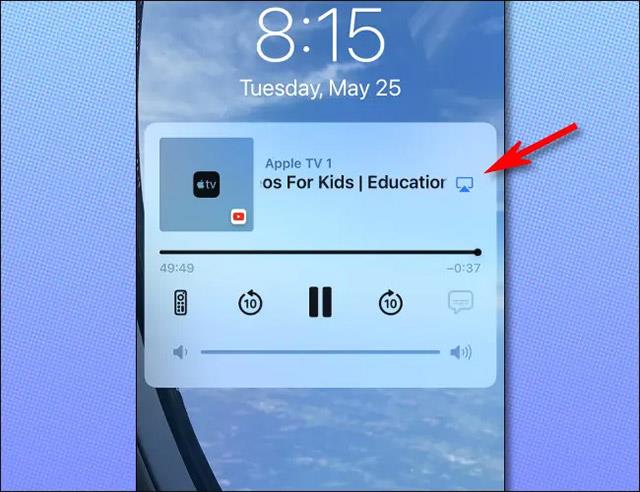
У меню AirPlay, що з’явиться, натисніть «Керувати іншими динаміками та телевізорами» внизу списку пристроїв.
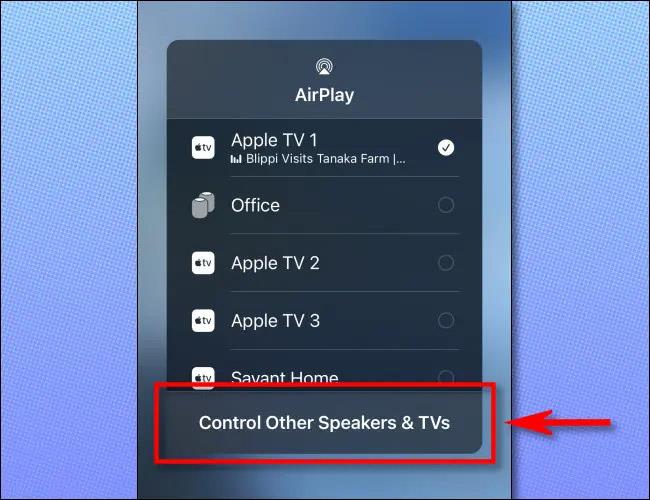
У наступному меню, що з’явиться, натисніть «iPhone» у верхній частині списку пристроїв. Роблячи це, ви повідомляєте своєму iPhone, що зараз не бажаєте віддалено керувати пристроями AirPlay на своєму iPhone.
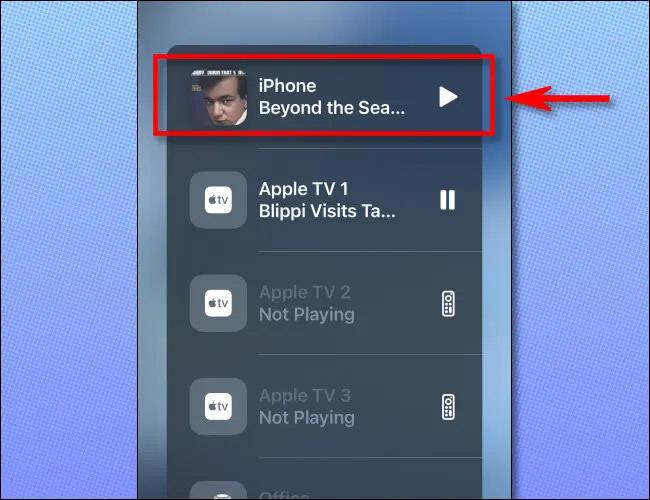
Після натискання «iPhone» ви побачите невелике вікно медіаплеєра на екрані блокування iPhone, яке виглядає так.
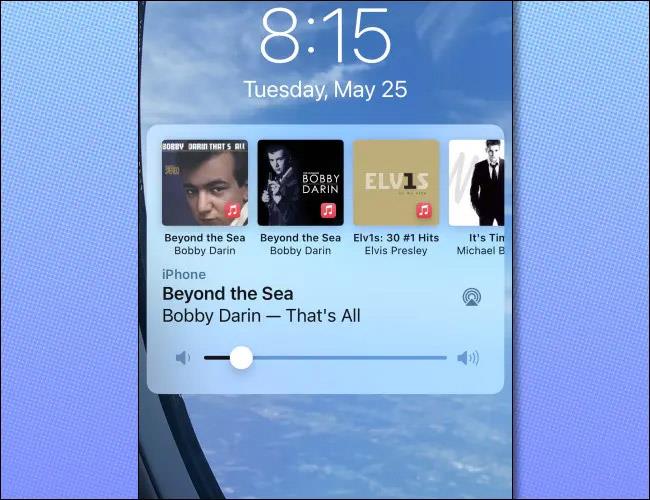
Щоб вийти з екрана відтворення медіафайлів на iPhone, переведіть iPhone у режим сну (заблокуйте екран), натиснувши кнопку живлення збоку або вгорі (залежно від вашого пристрою).
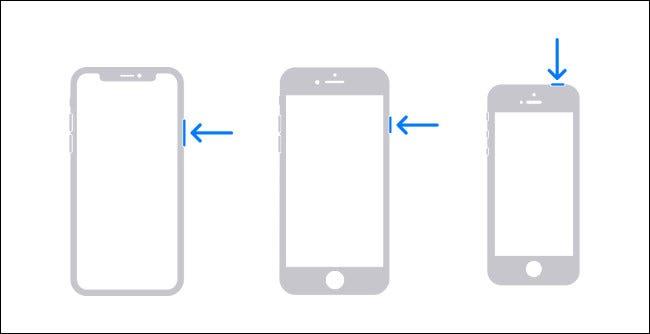
Коли ви знову ввімкнете екран свого iPhone, елементи керування медіа на екрані блокування зникнуть!
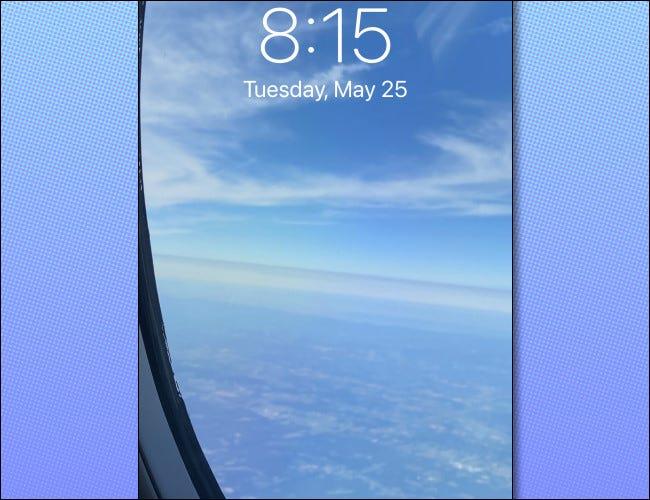
Якщо вам не потрібно використовувати цей кластер ключів, ви можете повністю вимкнути його.
Якщо ви намагаєтеся передавати вміст із телефону Android на Apple TV, усе буде складніше. Це тому, що Apple використовує власний метод AirPlay.
Перевірка звуку — невелика, але досить корисна функція на телефонах iPhone.
Програма «Фото» на iPhone має функцію спогадів, яка створює колекції фотографій і відео з музикою, як у фільмі.
Apple Music надзвичайно зросла з моменту запуску в 2015 році. На сьогоднішній день це друга в світі платформа для потокового передавання платної музики після Spotify. Окрім музичних альбомів, Apple Music також містить тисячі музичних відео, цілодобові радіостанції та багато інших сервісів.
Якщо ви бажаєте фонову музику у своїх відео або, точніше, записати пісню, що відтворюється як фонову музику відео, є надзвичайно простий обхідний шлях.
Незважаючи на те, що iPhone містить вбудовану програму Погода, іноді вона не надає достатньо детальних даних. Якщо ви хочете щось додати, у App Store є багато варіантів.
Окрім обміну фотографіями з альбомів, користувачі можуть додавати фотографії до спільних альбомів на iPhone. Ви можете автоматично додавати фотографії до спільних альбомів без необхідності знову працювати з альбомом.
Є два швидші та простіші способи налаштувати зворотний відлік/таймер на пристрої Apple.
App Store містить тисячі чудових програм, які ви ще не пробували. Звичайні пошукові терміни можуть бути некорисними, якщо ви хочете знайти унікальні програми, і нецікаво безкінечно прокручувати випадкові ключові слова.
Blur Video — це програма, яка розмиває сцени або будь-який вміст, який ви хочете мати на своєму телефоні, щоб допомогти нам отримати зображення, яке нам подобається.
Ця стаття допоможе вам встановити Google Chrome як браузер за умовчанням на iOS 14.